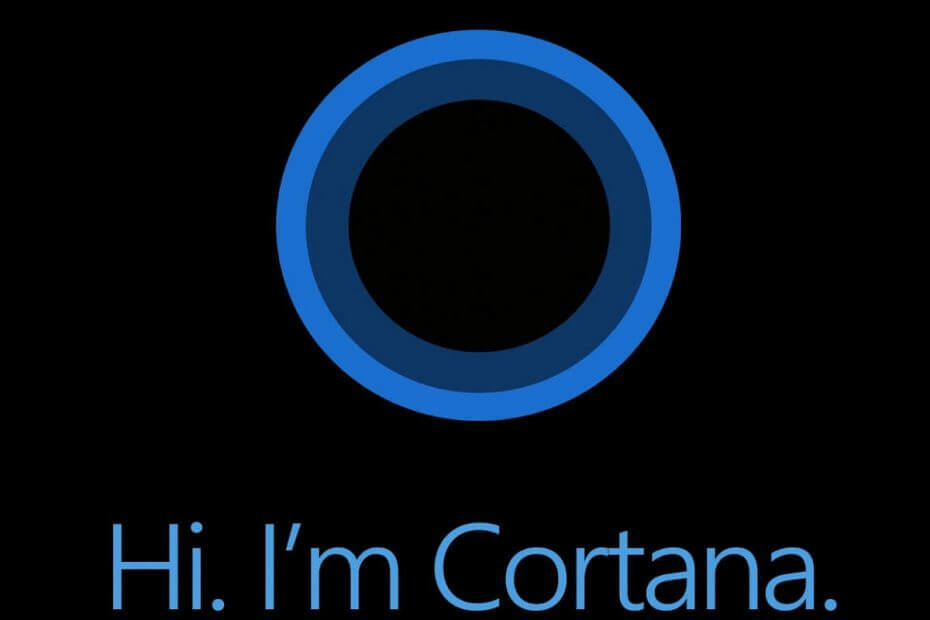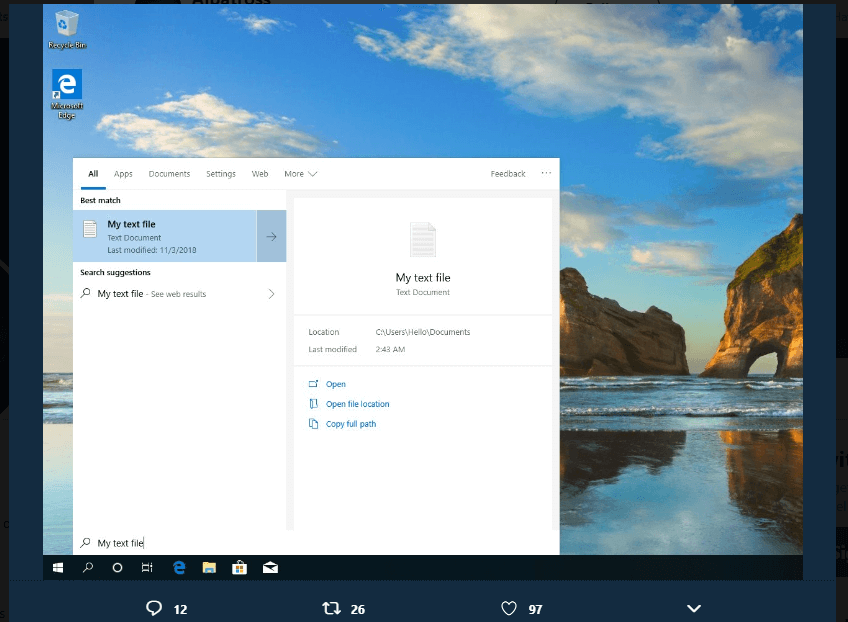A Microsoft három fontos kumulatív frissítést vezetett be (KB3176493, KB3176495, és KB3176492) súlyos helyrehozására biztonsági rések ban,-ben Évforduló frissítés. Bár ezeknek a frissítéseknek a szerepe a Windows 10 fejlesztése stabil és biztonságos, egyes felhasználók számára a hatások éppen ellenkezőleg fordulnak elő.
Sok felhasználó arra panaszkodik, hogy a KB3176495 és a KB890830 megsérti mind a kettőt Start menü és Cortana. A hibaelhárító eszköz szerint a szükséges alkalmazások nincsenek megfelelően telepítve.
A Cortana és a Start menü a KB3176495 és a KB890830 telepítése után leáll
„A Cortana a mai frissítésig jól működött, a fentiek szerint. A probléma kutatása és néhány javítás kipróbálása után futtattam a Problémamegoldás programot a Start menü vagy a Cortana megnyitásával. A következő képernyőfelvétel jelzi a megállapításait: ”

Javítás: A Cortana a kumulatív frissítés telepítése után leállt
1. megoldás - módosítsa a rendszerleíró adatbázist

- típus regedit a keresőmezőben> nyomja meg az Enter billentyűt
- MenjHKEY_CURRENT_USER \ SOFTWARE \ Microsoft \ Windows \ CurrentVersion \ Search
- változás BingSearchEnabled 0-tól 1.
- Győződjön meg róla, hogy az összes Cortana zászló van állítsa 1-re.
- Mondja, hogy „Hey Cortana”.
2. megoldás - Hozzon létre új rendszergazdai fiókot
Ha be van jelentkezve Microsoft fiók, először távolítsa el az adott fiók linkjét:
- Menj Beállítások > válassza Fiókok > Helyette jelentkezzen be helyi fiókkal.
- Írja be a Microsoft-fiók jelszavát, majd válassza a lehetőséget Következő.
- Válasszon új fióknevet, jelszót és jelszó tippet> válassza Befejez > jelentkezzen ki.
Hozzon létre új rendszergazdai fiókot:
- Válassza a Beállítások> kiválasztás lehetőséget Fiókok > Család és más emberek
- Alatt Más emberek > válassza Adjon hozzá valakit ehhez a számítógéphez.
- Adjon nevet a felhasználónak és jelszót> válassza Következő > Befejezés.
- Menj vissza Család és más emberek> válassza ki a létrehozott fiókot> Fióktípus módosítása.
- Alatt Számlatípus> válassza az Adminisztrátor> OK lehetőséget.
- Jelentkezzen be új fiókjába. Nézze meg, meg tudja-e nyitni a Cortanát vagy a Start menüt.
3. megoldás - Állítsa vissza a számítógépet
A legjobb megoldás a számítógép visszaállítása lenne visszaállítási pontról.
- Menj Vezérlőpult > Vezérlőpult mert Felépülés.
- Válassza a lehetőséget Felépülés > Nyissa meg a Rendszer-visszaállítás elemet > Következő.
- Válassza a visszaállítási pontot> válassza Következő > Befejez.
KAPCSOLÓDÓ TÖRTÉNETEK, AMELYEKET ELLENŐRZNI KELL:
- Javítás: Az alkalmazások összeomlanak a Windows 10 Anniversary Update telepítése után
- Javítás: A Windows 10 az Évforduló frissítése után nem ébred fel alvásból
- Összefoglalás: A leggyakoribb Edge problémák az Anniversary Update alkalmazásban